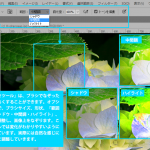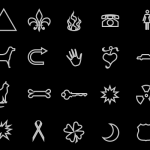「消しゴムツール」は、消したい場所でカーソルをクリックしたりドラッグしたりして画像の一部を消去することのできるツールです。
消しゴムツールを選択したら、オプションバーの「モード」「不透明度」「流量」を調整して、画像上の消したい部分をなぞっていきます。
このとき、レイヤーパレットで消しゴムツールを使う対象が「背景」か「レイヤー」かで操作結果が異なりますので、注意してください。
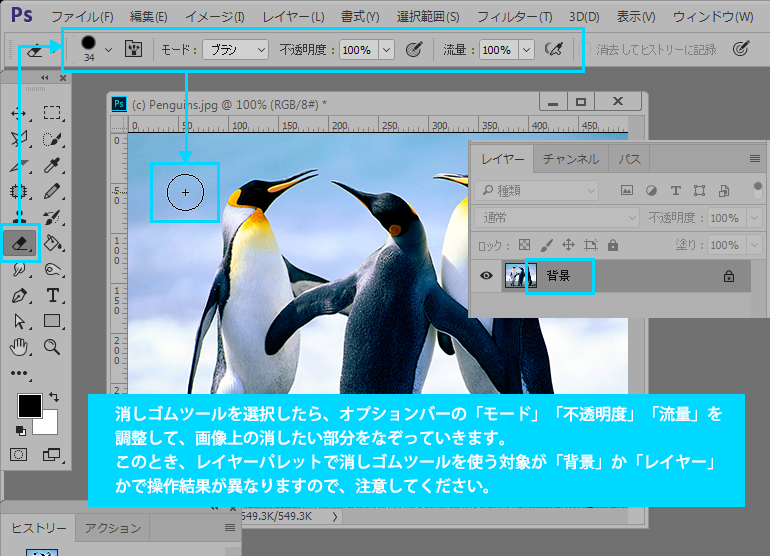
レイヤーパレットで消しゴムツールを使用するのが「背景」の場合、消すのではなく、「背景色」で塗り消すということになってしまいます。画像の一部を消す(透過させる)には、レイヤーパレットの「背景」を「レイヤー」に変換する必要があります。
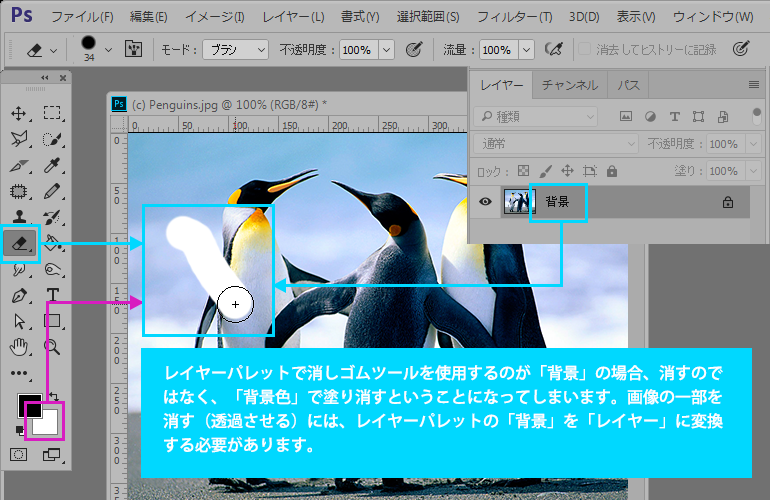
レイヤーパレットの「背景」を「レイヤー」に変換してから消しゴムツールを使用すると適用した部分が消去され透過します。
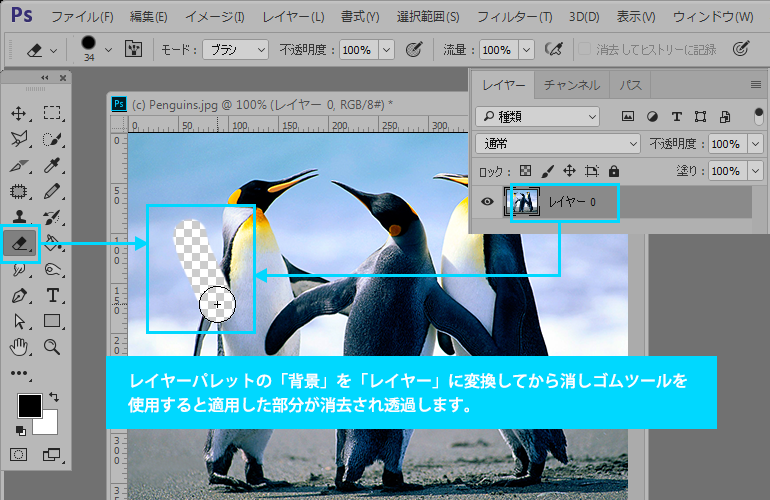
オプションバーの不透明度を下げた場合は、透過する量が減るります。
不透明度50%なら、半分透過させて半分残っているという状態になります。
不透明度0%という使い方は実際にはしませんが、0%にした場合は、何も消えないことになります。
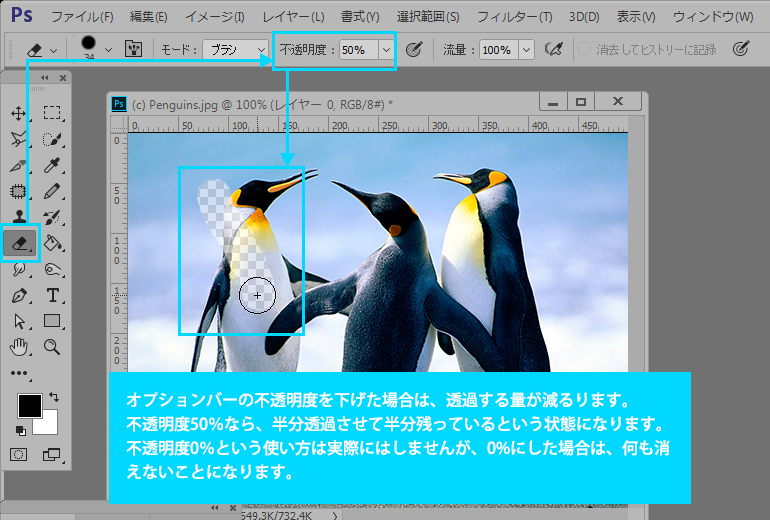
オプションバーの流量を下げた場合は、ブラシをドラッグして動かしているのにもかかわらずクリックして消していっているような跡になります。ここでは、ブラシの動かした跡をわかりやすくするために「レイヤーパレット」の画像は「背景」のまま操作しています。
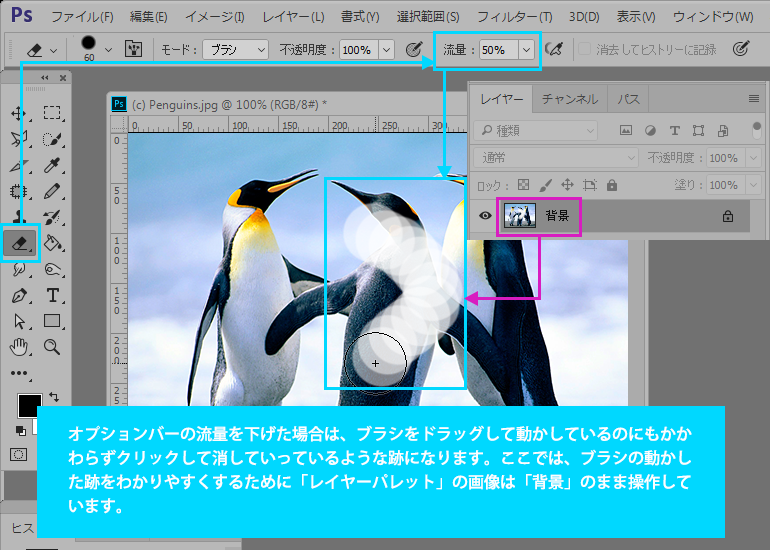
消しゴムツールでは、オプションバーの「モード」を「ブラシ」「鉛筆」「ブロック」の3タイプを選択可能です。それぞれを選択して画像の一部を消去した状態です。消去した部分の境界に違いがでます。
「ブラシ」:境界が滑らか
「鉛筆」:境界のピクセルの四角の形がはっきりとわかる
「ブロック」:カーソルが正方形で境界のピクセルの四角の形がはっきりとわかる
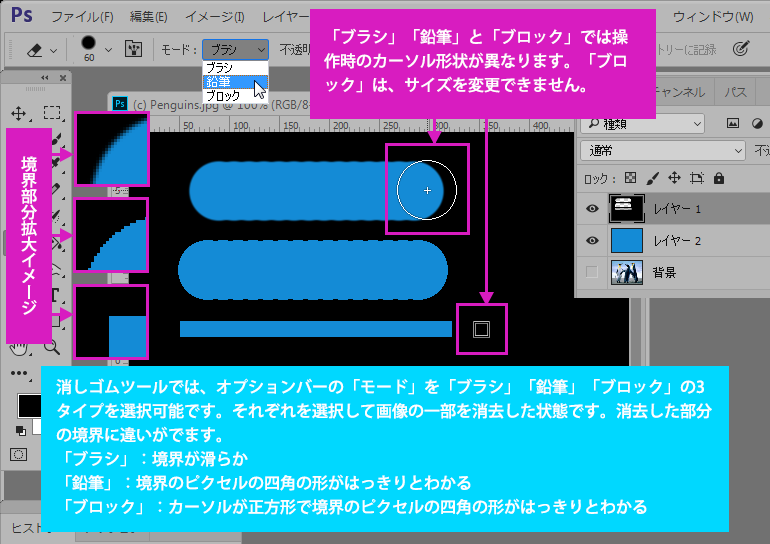
ブラシの先端を変更すれば色々な雰囲気の消し方が可能です。